
原图:

最终效果:

第1步:打开素材图片,按 Ctrl + J 复制一层,选择菜单: 滤镜 > 模糊 > 高斯模糊 数值为4,把这层的图层混合模式改为:滤色(其他版本的改为:屏幕)然后按 Ctrl + L 调整色阶参数如图
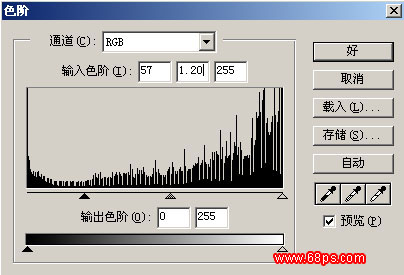
效果:

第2步:回到背景图层,选择菜单:滤镜 > 锐化 > USM锐化 参数设置如图:
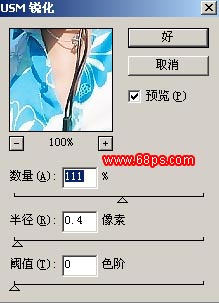
再适当的磨皮效果

第3步:再最上面新建一个图层填充颜色:#F5E1B8,然后把这层的图层混合模式改位:正片叠底如图
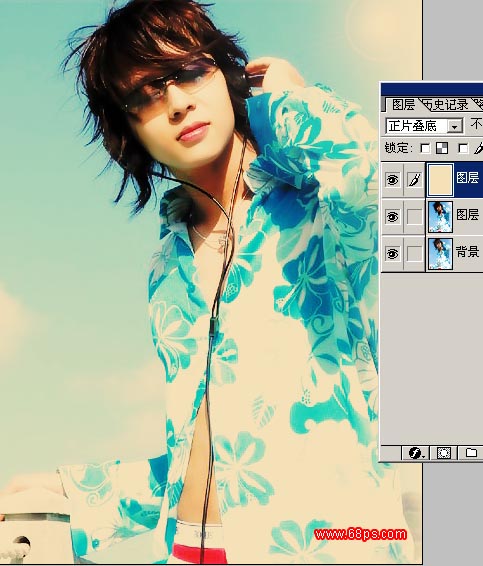
第4步:把“图层 2” 复制一层发复制的图层移到“图层 2”下面把这层的图层混合模式改为颜色,并把不透明度改为:40% 如图
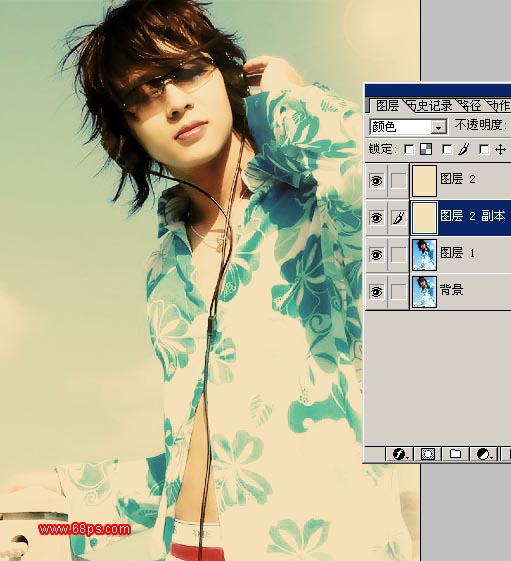
第5步:在“图层 2副本”上面新建一层,填充颜色:#BFE4F5,并把这层的图层混合模式改为:颜色加深,完成最终效果。


<图8>

原图下面开始我们的一图五抠教程,第一种抠图方法会讲的比较细致,之后的四种方法有些与第一种相同,所以会讲解的比较简单。PS抠图方法一1、

有时候为了设计需要,我们要手动制作出公章的效果(当然不是为了干违法乱纪的事哈),例如做出一个下面这样的效果:那么我们是怎么用Photo

本篇教程将教大家如何抠出与背景颜色相近且还带反光的头发,可以说是有一定的难度与技巧。相信大家学会这篇抠头发教程后,就没有抠不出的毛发图

九宫格原本是指一种数字游戏,但现在大家第一反映估计是多张照片的拼接,例如微信微博发多张照片的时候就会自动帮我们排列成九宫格形式。这种九

作者合成的非常细腻,很多细节的处理都值得借鉴,如水面倒影的处理部分,作者先制作好水波纹理,然后把倒影部分用置换和动感模糊滤镜特殊处理,
手机访问:M.PSDEE.COM/电脑访问:WWW.PSDEE.COM